Du benötigst für das Verifizierungsverfahren zwei Umfragen. Die erste ist deine Hauptumfrage und die zweite ist deine Verifizierungsumfrage. Deine erste Hauptumfrage beinhaltet beispielsweise eine Newsletteranmeldung, bei der Vorname, Nachname und E-Mail-Adresse abgefragt werden.

Die ausgefüllten Daten sollen im Anschluss an die zweite Umfrage übertragen und an den Teilnehmer versendet werden, damit die Daten in der zweiten Umfrage dort noch einmal vom Teilnehmer bestätigt werden können und du das Double-Opt-in-Verfahren einhältst.
Automatische E-Mail-Antwort einstellen
Um die Versendung anzustoßen, klickst du auf die Umfrage-Einstellungen und dann den Reiter „E-Mail-Antwort“. Wähle nun über den Punkt „Empfänger-E-Mail“ aus, wohin die E-Mail gesendet werden soll, indem du die Auswahl „Abfrage innerhalb der Umfrage“ auswählst. Im zweiten Pulldown-Menü wählst du dann noch aus, dass die E-Mail-Adresse aus dem dritten Textfeld von Frage 1 genommen werden soll (also Q1-A3).
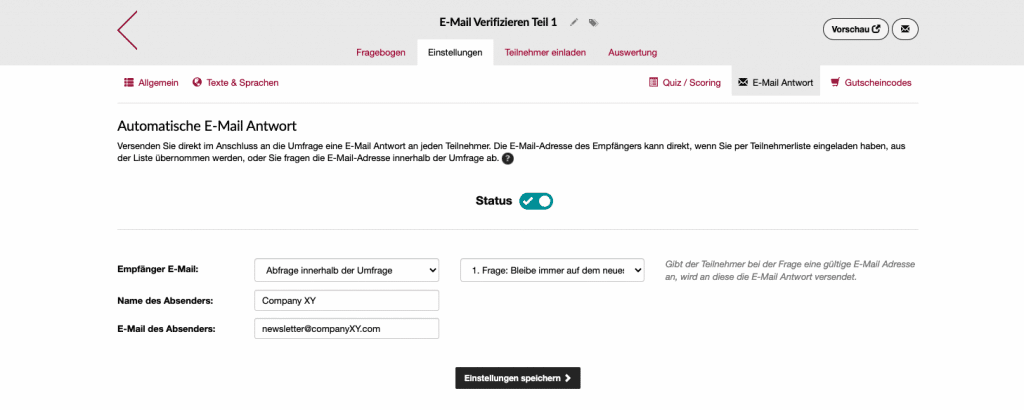
Weiterhin hast du die Möglichkeit, Absenderangaben wie den Namen und die E-Mail-Adresse zu tätigen. Du kannst ebenso ganz klassisch eine Betreffzeile und den Text, welcher dann auch in der E-Mail zu sehen ist, erfassen.
Wenn du deine Teilnehmer in der Mail persönlich ansprechen möchtest, kannst du dies mithilfe der erfragten Daten tun. Gib hierfür hinter der Anrede einfach den Code [Q1-A1] = Question 1, Answer 1 an und das System zieht die Daten aus der ersten Antwort von Frage eins. Ebenso geht es auch mit einer höflichen Anrede, hierbei würdest du dir dann aus Antwort 2 den Nachnamen ziehen [Q1-A2].

Um den Teilnehmer auf die zweite Umfrage zu leiten, brauchen wir den Link, wohin das Ganze gehen soll. Dazu öffnen wir in einem weiteren Tab im Browser die zweite Umfrage. Über den Bereich „Teilnehmer einladen“ finden wir den Link zur Umfrage. Den kopieren wir uns einfach raus und platzieren ihn zunächst in einer Textdatei.
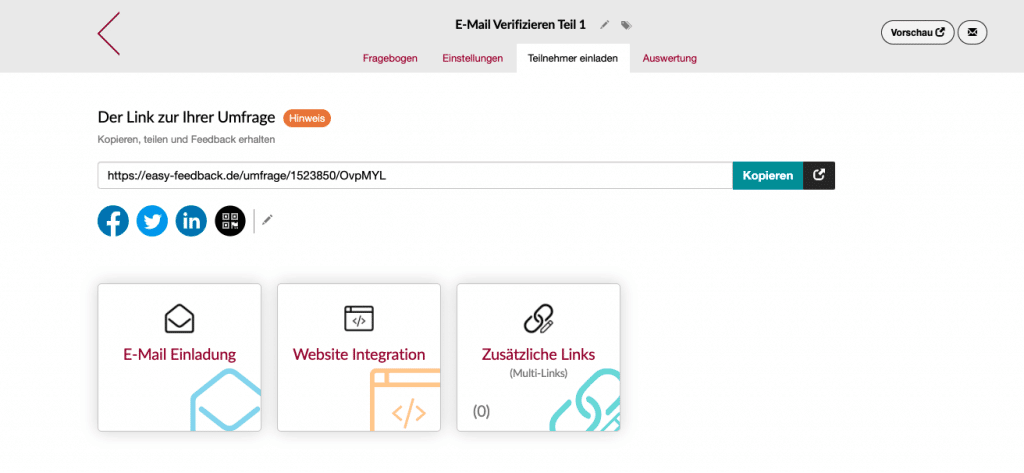
Daten aus erster Umfrage in zweite übertragen
Jetzt geht es darum, die Daten aus der ersten Umfrage in die zweite Umfrage zu übertragen. Dies können wir mit Variablen und Parametern machen. Das heißt, wir lesen die Daten aus der ersten Umfrage aus und setzen diese an den Link, sodass sie in der zweiten Umfrage wieder ausgelesen werden können.
Das geht relativ einfach, indem du folgende Parameter an den oben genannten Link ansetzt:
/?pre=[Q1-A1]&last=[Q1-A2]&mail=[Q1-A3]
Dies heißt so viel wie, dass die Variable „pre“ mit der ersten Antwort aus Frage 1 befüllt werden soll und die Variable „last“ mit der zweiten Antwort aus Frage 1 usw. Somit haben wir nun den Link zur Umfrage inklusive der persönlichen Angaben des einzelnen Teilnehmers und können das in die zweite Umfrage übergeben.
Wir kopieren den Link und gehen wieder zurück auf die erste Umfrage und fügen den Link im Text der E-Mail unter dem vorbereiteten Link „Verify email“ ein. Durch einen Doppelklick öffnet sich ein Menü, den Link kannst du dann unter URL einfügen. Über „Speichern“ ist das Ganze abgeschlossen.
Jetzt wechseln wir wieder in die zweite Umfrage. Hier legst du eine identische Umfrage wie in der ersten Umfrage an, in der du die Platzhalter, die wir eben für den Link definiert haben, einfügst.
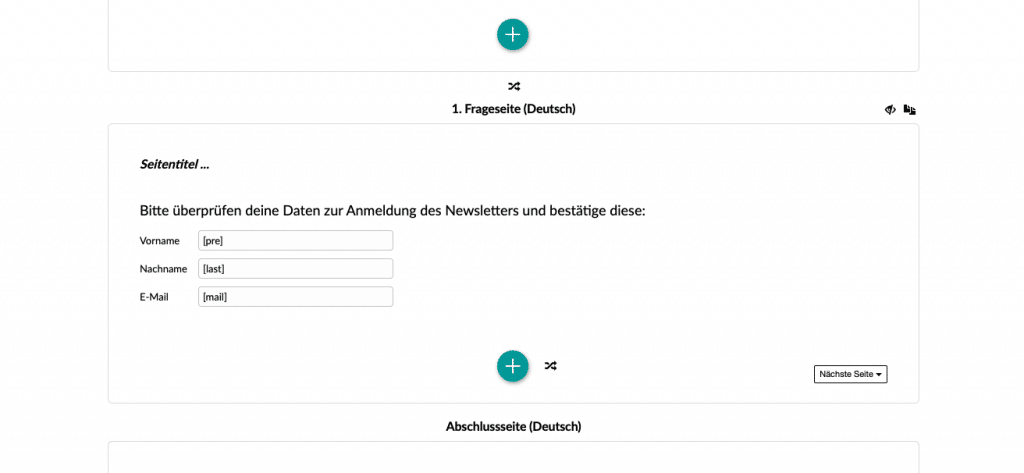
Dies hat den Vorteil, dass dein Teilnehmer die Daten nicht noch einmal eingeben muss, sondern diese lediglich kontrolliert und ggf. korrigiert.
Tipp: Um zu testen, ob alles einwandfrei funktioniert, kannst du am besten einfach einmal selbst an der Umfrage teilnehmen und diese durchspielen.
So und das war’s auch schon. Wir haben die Daten von Umfrage 1 auf Umfrage 2 übertragen und damit eine Double-Opt-in-Verifizierung umgesetzt. Dies hat noch einen weiteren Vorteil: Wenn du in die Auswertung von Umfrage 2 schaust, siehst du nur die Teilnehmer, die Ihre E-Mail verifiziert haben. Das heißt, du hast hier bereinigte Daten vorliegen, die du nicht noch einmal sortieren oder extrahieren musst. Diese Daten können beispielsweise per Excel runtergeladen und in das eigene System übertragen werden, um damit zu arbeiten.
Wie gesagt, ist es relativ einfach, mit zwei Umfragen die Verifizierung (Double-Opt-in-Verfahren) durchzuführen und so DSGVO-konform zu arbeiten. Wir wünschen dir viel Erfolg bei der Umsetzung.
